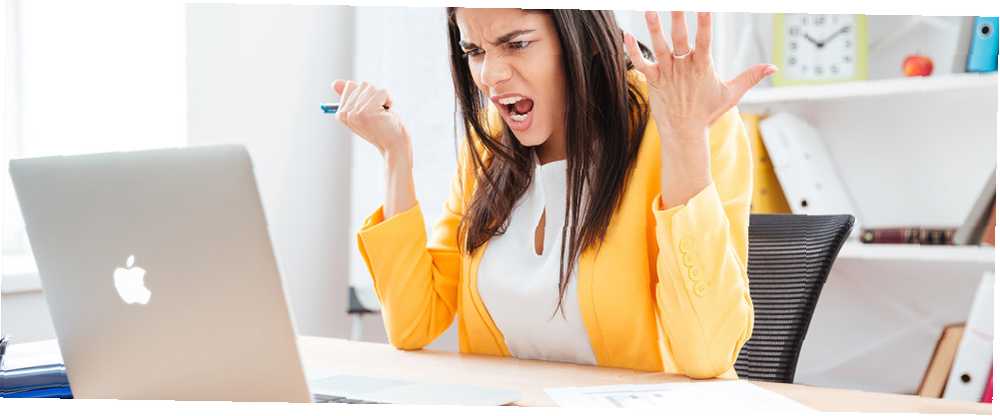
Mark Lucas
0
3224
770
Radite na zadatku, pregledavate web ili radite neki drugi važan zadatak. Odjednom se vaš Mac isključuje nasumično - i očito, bez razloga. Obično je to jednokratna pojava i nikad se više ne događa.
Ali ako imate posla s računalom koje se obično isključi i nema upozorenja, možda ćete imati većih problema. Evo nekoliko savjeta i alata za rješavanje problema koji mogu popraviti vaš Mac.
Što učiniti kada se vaš Mac zaustavi
Kad doživite slučajno isključivanje Maca, prvi i najvažniji korak je ponovno podignite sigurnosnu kopiju, a zatim je ponovo ponovno pokrenite. To je neophodno jer se programi ne zatvaraju uvijek ispravno tijekom strogog isključivanja.
Za ponovno pokretanje odaberite Ponovno pokretanje s izbornika Apple u gornjem lijevom kutu. Nažalost, samo ponovno pokretanje vašeg Mac računala ne može riješiti problem. U ovom slučaju, Apple preporučuje resetiranje računala SMC (Computer Management Controller)..
SMC je podsustav računala Macs s Intelovim procesorom. Upravlja komponentama poput punjenja baterije, prebacivanja video načina, stanja mirovanja i budnosti, LED indikatora i još mnogo toga.
Prije resetiranja SMC-a, Apple preporučuje poduzimanje sljedećih koraka, redoslijedom koji su navedeni:
- Ako se Mac ne odazove, pritisnite i držite vlast gumb dok se ne isključi. Zatim pritisnite tipku vlast ponovo uključite svoj Mac.
- tisak Cmd + opcija + Esc da biste prisilno napunili bilo koju aplikaciju koja ne reagira.
- Maca prepustite spavanju odabirom Spavati s izbornika Apple. Probudite računalo nakon što ode u san.
- Ponovo pokrenite Mac tako da odaberete Ponovno pokretanje s Apple izbornika.
- Isključite svoj Mac odabirom Ugasiti s Apple izbornika.
Kako resetirati SMC
Nakon što ste iscrpili ove korake, vrijeme je da resetirate SM-ov vašeg Mac-a. Kako napraviti SMC i PRAM / NVRAM resetiranje na Mac-u. Kako napraviti SMC i PRAM / NVRAM na vašem Mac-u. Poništavanje SMC-a i PRAM-a / NVRAM-a. može pomoći bilo kojem Mac računalu, uključujući MacBook Pro i MacBook Air, ponovno teći bez problema. , Uključeni koraci variraju, ovisno o tome ima li vaš sustav bateriju koja se može ukloniti. MacBook s baterijom koja se ne može ukloniti uključuju bilo koji MacBook Pro iz 2009. i kasnije, svaki MacBook Air, MacBook (kasni 2009) i 12-inčni MacBook iz 2015. i kasnije.
Postoji i poseban skup koraka za bilo koji MacBook sa Apple T2 sigurnosnim čipom. To su obično računala od 2018. i kasnije.
Ako je baterija neodvojive:
- Isključite Mac.
- Priključite MagSafe ili USB-C adapter na izvor napajanja i na Mac.
- Pritisnite ugrađenu tipkovnicu i pritisnite Shift + kontrola + opcija na lijevoj strani tipkovnice, a zatim pritisnite vlast gumb istovremeno.
- Otpustite sve tipke, a zatim pritisnite vlast ponovo uključite svoj Mac.
Ako je baterija izmjenjivi, učinite sljedeće:
- Isključite Mac.
- Odspojite MagSafe adapter za napajanje.
- Izvadite bateriju.
- Pritisnite i držite vlast gumb pet sekundi.
- Ponovno priključite bateriju i MagSafe adapter za napajanje.
- pritisni vlast gumb za uključivanje Maca.
Na an iMac, Mac mini ili Mac Pro:
- Isključite Mac.
- Isključite kabel napajanja.
- Pričekajte 15 sekundi.
- Ponovno uključite kabel napajanja.
- Pričekajte pet sekundi, a zatim pritisnite napajanje dugme za uključivanje Maca.
Za bilo koji Mac prijenosno računalo s T2 čipom:
- izabrati Ugasiti s Apple izbornika.
- Nakon što se Mac isključi, pritisnite i držite desno smjena ključ, lijevo Opcija ključ i lijevo Kontrolirati tipku sedam sekundi. Zatim držite te tipke dok pritisnete i držite vlast gumb još sedam sekundi.
- Otpustite sve tri tipke i vlast , a zatim pričekajte nekoliko sekundi.
- Ponovno pritisnite gumb za uključivanje da biste uključili Mac.
Održavanje zdravog Maca
Maci traju dugo, ali s godinama mogu razviti probleme. Srećom, možete poduzeti neke korake kako biste osigurali da vaš Mac i dalje nesmetano radi. U najmanju ruku, možete znati prije nego što problem dođe.
Nadgledajte bateriju
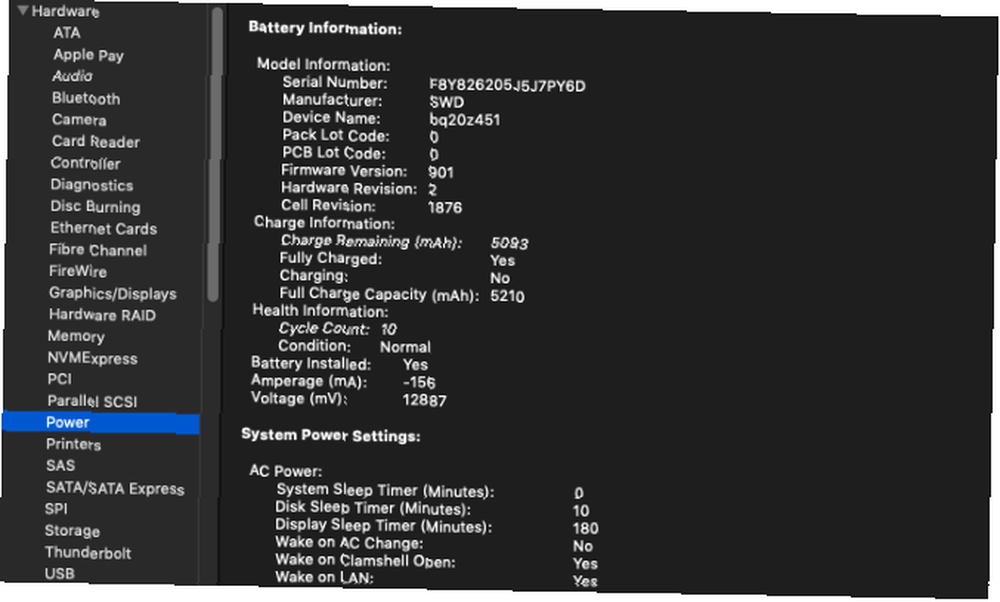
Punjive baterije ne traju vječno. Korištenje MacBook baterije akumulira se u obliku ciklusa napunjenosti. Svaka baterija je dobra samo za ograničeni broj ciklusa punjenja. U tom trenutku baterija se troši i morat ćete je zamijeniti.
Prikaz trenutnog broja ciklusa baterije sustava Mac možete pogledati na Appleov izbornik i odabir O ovom Macu. Odaberi Izvješće o sustavu a zatim idite na Vlast pododjeljku pod Hardver. Pod, ispod Informacije o bateriji, vidjet ćete struju Broj ciklusa.
Maksimalni broj ciklusa ovisi o modelu. Neki rani MacBook-ovi nudili su samo 300 ciklusa, dok noviji modeli obično traju do 1.000 ciklusa. Ciklus napunjenosti znači koristiti svu bateriju, a ne nužno i jedno punjenje. Na primjer, pražnjenje baterije od 100 do 50 posto, ponovno punjenje do 100 posto prije ponovnog pražnjenja na 50 posto, računa se kao jedan ciklus.
Kada baterija dosegne maksimalni broj ciklusa, vrijeme je za zamjenu.
Alati treće strane čine još više
Kada imate Mac probleme, postoji mnogo besplatnih alata treće strane za Mac. 8 najboljih besplatnih alata za otkrivanje i uklanjanje uobičajenih problema macOS-a 8 najboljih besplatnih alata Mac za otkrivanje i ispravljanje uobičajenih problema macOS-a Svaki korisnik Mac maka treba zadržati ovih 8 alate za uklanjanje svih mogućih problema, poput zlonamjernog softvera, problema s hardverom i još mnogo toga. koji će vam pomoći u pravom smjeru.
Izvrstan izbor kada želite saznati više o Macovoj bateriji je Battery Health. Aplikacija nadilazi broj ciklusa i objašnjava podatke u manje tehničkim crtama, tako da možete pratiti temperaturu, status, kapacitet dizajna i još mnogo toga. Aplikacija također pokazuje koliko će dugo baterija trajati na njenom trenutnom napunjenju za razne aktivnosti.
Provjera temperature baterije također je važna. Baterija koja se često pregrijava sugerira veće probleme.
Čitanje zapisnika
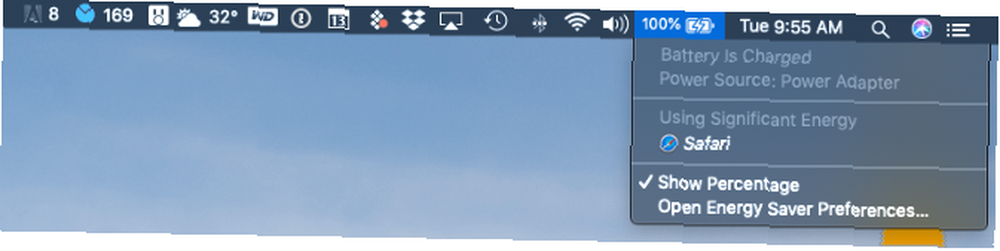
Što manje baterija trebate napuniti, to će baterija trajati duže i zdravije će ostati. Stoga, aplikacije koje su konzistentne svinjske baterije, mogu dugoročno naštetiti vašoj investiciji.
Najlakši način da vidite koje aplikacije troše najviše baterije na MacBook-u je odabir ikone baterije u traci izbornika u gornjem desnom kutu zaslona. Ovdje možete vidjeti aplikacije Koristeći značajnu energiju.
Također biste trebali upotrijebiti svoj Mac Monitor Monitor Što je Monitor aktivnosti? Mac ekvivalent upravitelja zadataka Što je nadzor aktivnosti? Mac ekvivalent upravitelja zadataka Saznajte sve o nadzoru aktivnosti na vašem Macu i kako ga koristiti za provjeru detaljnih podataka o vašem sustavu. , koji vam prikazuje aplikacije i usluge koje troše najviše snage CPU-a. Ići Aplikacije> Uslužni programi> Monitor aktivnosti da ga otvorim. Obratite pažljivo predmete smještene ispod CPU i energija kartice, jer bi velik broj ovdje mogao biti problematičan.
Uštedite energiju
Provjerite i računalo Ušteda energije postavke koje se nalaze u Postavke sustava izbornik. Za većinu korisnika odgovarajuće su zadane postavke. Klik Vratiti zadane za te postavke.
Kalibriranje vaše MacBook baterije
Trebali biste kalibrirati bateriju na starijoj Maci Kalibrirajte i održavajte svoju MacBook bateriju za najbolju izvedbu Kalibrirajte i održavajte svoju MacBook bateriju za najbolju izvedbu Ako ispravno kalibrirate i održavate MacBook bateriju, moguće je poboljšati performanse i odložiti je zamjenu za toliko dugo koliko je moguće. jednom mjesečno. Prema Appleu, bilo koji model MacBook-a objavljen nakon sredine 2009. godine unaprijed je kalibriran i ne zahtijeva kalibraciju.
Održavanje ispravno kalibrirane baterije MacBook-a je najbolji način da pazite koliko vam je snage preostalo prije isključivanja. Ako baterija nije pravilno kalibrirana, prijenosno računalo se može isključiti ili preći u stanje spavanja bez upozorenja. Kad je kalibracija gotova, dobit ćete precizniju sliku koliko zapravo ostaje snage baterije.
Da biste produžili život prijenosnog računala, potražite ove savjete za poboljšanje trajanja baterije MacBook-a Kako poboljšati vijek trajanja baterije MacBook-a Kako poboljšati životni vijek baterije MacBook-a Iako su trenutni MacBook-ovi prilično moćni, imaju isti vijek trajanja baterije kao i njihovi prethodnici. Pa što možeš učiniti? Sasvim malo, ispada. .
Što ako se vaš Mac nastavi nasumično isključivati?
Ako se vaš Mac i dalje nasumično isključuje čak i nakon korištenja prethodno spomenutih alata za rješavanje problema, vrijeme je da posjetite Appleovu maloprodajnu trgovinu ili odobreni servisni centar. Ovu tvrtku možete kontaktirati i putem Appleove podrške.
Za bilo koji Mac koji trenutno nije pod jamstvom, druga je mogućnost razmotriti centar za popravke treće strane. To često može riješiti problem mnogo manje nego ići izravno preko Applea.
Ako je uzrok vašeg nasumičnog isključivanja baterija, svakako pogledajte svoje mogućnosti zamjene MacBook baterije MacBook Zamjena baterije: 4 mogućnosti, od najsigurnije do najmanje zamjenske baterije MacBook-a: 4 mogućnosti, od sigurnog do najsitnijeg Najmanje ako vaš MacBook baterija ne puni, imate nekoliko opcija za novu. Evo opcija za zamjenu baterija MacBook koje preporučujemo. .











